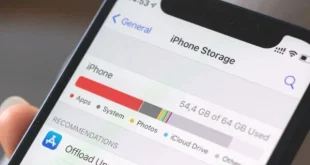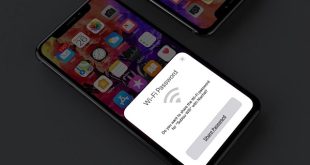Hướng dẫn chi tiết cách test cảm ứng iPhone giúp bạn dễ dàng phát hiện lỗi màn hình, điểm chết, vùng liệt cảm ứng, ám màu, hở sáng. Cùng chuyên gia công nghệ tìm hiểu qua bài viết dưới đây nhé.
Tại sao nên kiểm tra cảm ứng màn hình iPhone?
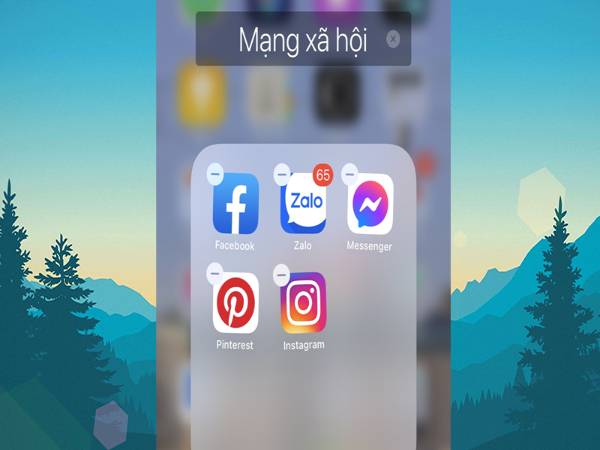
Việc kiểm tra cảm ứng màn hình không chỉ giúp đảm bảo thiết bị hoạt động ổn định, mà còn phát hiện sớm các lỗi tiềm ẩn, tránh rủi ro khi mua máy cũ hoặc sau khi thay màn hình.
- Phát hiện điểm chết và vết mờ: Những điểm trên màn hình không hiển thị đúng màu, sáng bất thường hoặc có bóng mờ là dấu hiệu của điểm chết hoặc lỗi panel. Kiểm tra kỹ giúp bạn phát hiện ngay từ đầu.
- Đảm bảo màu sắc trung thực: Một chiếc màn hình tốt sẽ thể hiện đúng các gam màu mà nội dung yêu cầu. Nếu màn hình lệch màu, ám xanh, vàng hoặc có dấu hiệu sai lệch, đó có thể là dấu hiệu phần cứng bị lỗi hoặc đã bị thay thế không chính hãng.
- Cảm ứng hoạt động toàn diện: Trải nghiệm trên iPhone phụ thuộc rất nhiều vào cảm ứng mượt mà. Một số vùng chết hoặc phản hồi chậm sẽ khiến thao tác bị gián đoạn và gây khó chịu trong quá trình sử dụng. Nếu bạn quan tâm tới pin của các dòng iphone thì có thể tham khảo thêm!
Cách test cảm ứng iPhone dễ làm, hiệu quả cao
Cách test cảm ứng iphone bằng cách di chuyển biểu tượng ứng dụng
- Bước 1: Nhấn giữ một biểu tượng ứng dụng bất kỳ trên màn hình chính.
- Bước 2: Nếu bạn dùng iOS 13 trở lên, chọn “Sắp xếp lại ứng dụng”.
- Bước 3: Kéo biểu tượng đi khắp màn hình, đặc biệt là các góc và viền.
- Kết quả: Nếu biểu tượng bị “rớt”, không theo tay hoặc đứng yên ở một khu vực nào đó, có thể cảm ứng đang bị lỗi tại vùng đó.
Vẽ trên ứng dụng Ghi chú để phát hiện vùng chết

- Bước 1: Mở ứng dụng Ghi chú → nhấn biểu tượng cây bút.
- Bước 2: Vẽ các đường dọc ngang khắp màn hình.
- Kết quả: Nếu đường vẽ bị đứt đoạn, ngắt quãng, đó chính là điểm chết cảm ứng.
Lưu ý: Bạn có thể dùng ngón tay hoặc Apple Pencil để kiểm tra độ nhạy chính xác hơn.
Khởi động lại iPhone và quan sát màn hình
- Khi logo Apple xuất hiện trên nền trắng trong lúc khởi động, hãy để ý kỹ.
- Nếu phát hiện các đốm màu lạ như xanh, tím, hồng… thì đó có thể là điểm ảnh lỗi hoặc màn hình bị chập nhẹ.
Ngoài ra bạn cũng có thể tham khảo thêm cách khôi phục facebook bị khóa tại đây nhé.
So sánh ám màu giữa hai thiết bị là cách test cảm ứng iphone

- Mở cùng một ứng dụng (ví dụ: Cài đặt) trên hai iPhone.
- Đặt độ sáng màn hình lên tối đa và đặt cạnh nhau.
- Nếu màn hình của bạn ngả vàng, xanh hoặc có tông màu không giống iPhone còn lại, rất có thể đã bị ám màu.
Gợi ý: Kiểm tra trên nền trắng sẽ dễ phát hiện ám màu nhất.
Kiểm tra hở sáng viền màn hình
- Mở một hình ảnh toàn màu đen (hoặc dùng ứng dụng hỗ trợ).
- Tăng độ sáng màn hình lên mức cao nhất.
- Quan sát kỹ 4 cạnh màn hình xem có ánh sáng rò rỉ ra ngoài không.
Nếu phát hiện ánh sáng trắng le lói ở cạnh màn hình, có thể đó là hiện tượng hở sáng – thường xảy ra với màn hình lắp ráp không đúng kỹ thuật hoặc bị thay thế bởi linh kiện kém chất lượng.
Xem thêm: Cách thực hiện chèn nhạc vào tiểu sử Facebook đơn giản
Xem thêm: Hướng dẫn cách tắt âm thanh bàn phím Samsung cơ bản
Dùng video nền màu để phát hiện điểm chết
- Mở một video nền xanh lá cây hoặc xanh dương toàn màn hình.
- Quan sát toàn bộ bề mặt màn hình.
- Nếu có điểm sáng khác màu hoặc đen tuyền nằm cố định, đó là dấu hiệu của pixel chết (điểm chết).
Việc kiểm tra cảm ứng iPhone không hề phức tạp – chỉ cần vài phút thao tác đơn giản, bạn đã có thể đánh giá được chất lượng cảm ứng và phát hiện lỗi màn hình. Đặc biệt khi mua máy cũ, kiểm tra kỹ lưỡng sẽ giúp bạn tránh được nhiều rủi ro, chi phí sửa chữa phát sinh về sau.
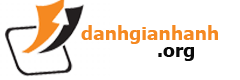 danhgianhanh.org Phân tích và đánh giá sản phẩm, dịch vụ dưới góc nhìn chuyên gia
danhgianhanh.org Phân tích và đánh giá sản phẩm, dịch vụ dưới góc nhìn chuyên gia